Olipa se vapaa -ajan tai työ; Hidas Internet vaimentaa aina kokemusta Internetiä käytettäessä. Jopa rauhallisimmat ihmiset voivat menettää viileän, jos heidän Internet -yhteytensä putoaa tai se ei toimisi. Kun Rokullasi ei ole vakaa yhteys Wi-Fi-sovellukseesi , useita ongelmia voi olla syy.
Tämä artikkeli tarjoaa erilaisia ratkaisuja ja todennäköisiä syitä, joten sinun ei tarvitse käydä läpi samaa kokemusta. Vastaukset vaihtelevat helpoista korjauksista monimutkaisempiin asetusten säätöihin.

Ennen kuin muutat mitään
Jos haluat sulkea pois perus- ja ilmeiset syyt, kuten vaurioituneet komponentit , suorita kaikkien laitteidesi perus tarkastus.
Varmista, että voima- ja Ethernet -narut ovat luja omissa satamissaan. Tarkista, että ollessaan tarkista vakavat vahingot, jotka voivat olla ongelma.
Tarkkaile laitteistoa vaurioista, etenkin liitäntäporteissa. Kun olet varmistanut, että kaikki on sellaisena kuin sen pitäisi olla, siirry muihin korjauksiin.
ROKU -ohjelmisto on älykäs ja ilmoittaa sinulle välittömästi yhteyseroista. Siksi tarkista aina, mitä ilmoitus sanoo.
Siksi kotio -välilehdestä paina vasenta ja vieritä asetuksia varten, jotta voit tarkistaa yhteyden tilan.
Siirry sitten asetuksista verkkoon ja katso yhteystiedot noin sivulta.
Vaihtoehtoisesti voit testata yhteyden Check Connection -työkalulla. Jos yhteystietosi eivät ilmesty, se tarkoittaa, että sinulla ei ole yhteyttä.
Yhteystestin suorittamisen jälkeen punainen X tarkoittaa, että laite ei voinut muodostaa yhteyttä langattomaan verkkoon.
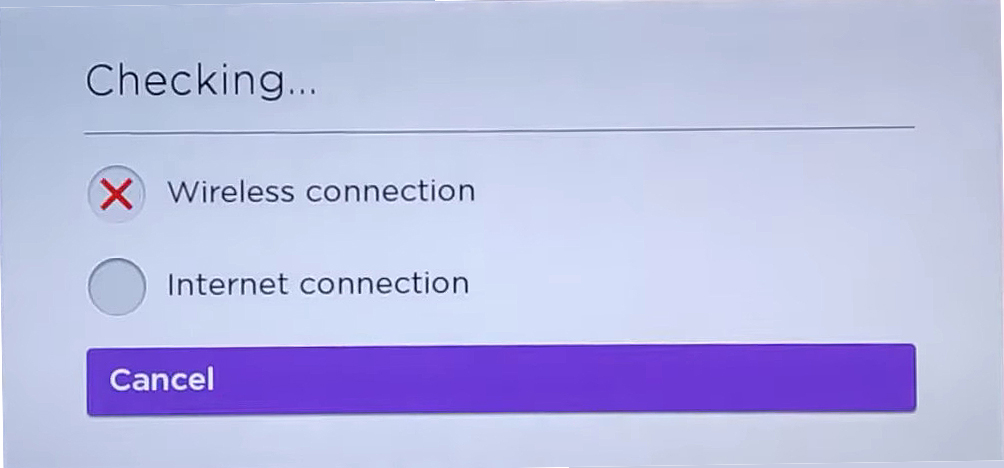
Siirrä laitetta
Varmista, että Roku-laitteesi on riittävän lähellä Wi-Fi-lähdettä vastatoimenpiteenä. Wi-Fi-yhteydet voivat mennä vain niin pitkälle; Siksi etäisyys on saneleva tekijä laitteiden löytämisessä.
Jos siirtäminen ei ole vaihtoehto, voit saada Wi-Fi-laajennuksen, jotta kodissasi olisi kattavampi verkon kattavuus. Extender on käytännössä käytännöllisempi monikerroksisille taloille.
Poista verkon pings
Verkko -pings Roku -laitteesta reitittimeen saattaa hävittää reitittimen siinä määrin kuin se ei muodosta tai pudota jatkuvasti. Ping -asetusten poistaminen käytöstä voi myös estää reitittimen vääriä vastauksia DDoS -hyökkäyksessä, mikä parantaa turvallisuutta.
Paina kaukosäätimen kotipainiketta viisi kertaa, jotta voit poistaa käytöstä Network Pings. Sen jälkeen paina Fast Forward> Play> Rewind> Play> Siirry eteenpäin tarkkaan sekvenssiin. Sekvenssin tulisi kehottaa salaisen järjestelmän asetuksia näkymään näytölle.
Jos he eivät pyydä salaa -valikkoa, toista yllä olevat vaiheet huolellisesti.
Valitse seuraavaksi järjestelmätoiminnot ja valitse Poista verkkopings. Toista yllä olevat vaiheet muutaman kerran, vaihtamalla PING -asetukset käytöstä poistettu käytöstä. Käynnistä Roku -laite uudelleen joka kerta kun teet nämä muutokset.
Kuinka poistaa verkon pings käytöstä Roku
Käynnistä laite uudelleen
ROKU -laitteen uudelleen käynnistäminen antaa sille mahdollisuuden aloittaa uudet asetukset ja korjata ohjelmisto -ongelmat nopeasti.
Käynnistä laite uudelleen seuraavaa menettelyä.
Siirry Asetukset -valikkoon ja vieritä alas järjestelmään aloitusnäytössä.
Valitse järjestelmä ja vieritä alas järjestelmän uudelleenkäynnistys, ja se käynnistyy automaattisesti.
Voit myös yrittää käynnistää reitittimen ja modeemisi uudelleen .
Ota DHCP -palvelin käyttöön
Jos yrität yhdistää Roku -langattomasti ja et voi luoda yhteyttä riippumatta siitä, kuinka monta kertaa yrität, tarkista reitittimen DHCP -asetukset.
Dynaaminen isäntäkonfigurointiprotokolla (DHCP) varmistaa, että Roku-laitteesi (ja kaikki muut Wi-Fi-laitteet) saa IP-osoitteen. Kun poistat reitittimen DHCP -asetukset käytöstä, se estää yhteyttä, koska langaton laite lukee staattisena kokoonpanona, joka estää yhteyden. DHCP -palvelin on otettava käyttöön .
Tämä vaihe on välttämätön, koska langaton Roku -laite ei voi määrittää manuaalisesti NetMask- ja IP -osoitteita.
Tämän asetuksen vaihtamismenettely eroaa hieman laitteesta toiseen. Voit määrittää reitittimen alla olevalla viltti -menettelyllä. Ota kuitenkin yhteyttä palveluntarjoajaasi tai reitittimien käyttöohjeelta, jos se ei toimi reitittimen kanssa.
Kirjaudu ensin reitittimen järjestelmänvalvojan sivulle käyttäjänimi ja salasana reitittimen takana käyttöoikeustiedinä.
Siirry sitten Asetukset -välilehteen ja tarkista joko lisäasetukset, asetusasetukset tai paikallinen verkko. Tietyn välilehden nimi voi vaihdella reitittimen mallista riippuen.
Kokeile erilaista verkkoa
Kokeile erilaista verkkoa ja katso, muodostaako se yhteydenpitoa. Tällä tavalla kaventaa aiheuttavaa edustajaa. Ota yhteyttä asiakastukeen tarkistaaksesi ongelmallisen verkon, jos toinen verkko toimii. Voit myös suorittaa diagnostisia tarkistuksia yhteysreitittimessä ja modeemissa.
Vahvista myös, että käytät sitä, että käytät oikeita kirjautumistietoja ja muistat salasanat ovat aina kirjainkokoonpanoja.
Käytä langallista yhteyttä
Jos Roku -laitteesi mahdollistaa Ethernet -yhteyden, harkitse sen käyttöä vaihtoehtona. Jos langallinen yhteys ei toimi , ongelma on todennäköisesti laitteiden tai palveluntarjoajan kanssa.
Kytke Ethernet -kaapeli Roku -laitteesta modeemiin/reitittimeen siirtyäksesi langalliseen yhteyteen.
Sen jälkeen kaukosäätimen paina kotisi> Asetukset> Verkko> Aseta yhteys.
Valitse langallinen yhteysvaihtoehto, ja Roku -laitteen tulisi muodostaa yhteys automaattisesti Internetiin.
Ilmaista kaistanleveyttä
Mahdollinen syy yhteysongelmallesi voi olla, että tiettyyn langattomaan tukiasemaan luottavien laitteiden lukumäärä on kasvanut liian suureksi. Jotkut langattomat reitittimet rajoittavat kuinka monta laitetta he voivat tukea kerrallaan. Hitaasti Internet -nopeuksilla voi myös olla liian vähän kaistanleveyttä jakaakseen kaikkien laitteiden keskuudessa.
Tarkista yhteyspaketti varmistaaksesi, että sinulla on riittävä, luotettava nopeus laitteidesi tukemiseen.
Tarkista ulkoiset häiriöt
On todennäköistä, että reititin ei ole ainoa langaton laite. Muut laitteet, kuten mikroaaltouunissa
Sammuta muut tarpeettomat langattomat yhteydet ja yritä yhdistää uudelleen. Sammuta myös mikroaallot, vauvanvalvojat ja kaikki muut elektroniset laitteet, jotka saattavat aiheuttaa häiriöitä, ja yritä kytkeä langattomaan verkkoon.
Tehdasasetusten palautus
Epätoivoiset ajat vaativat epätoivoisia toimenpiteitä. Tehtaan palautus voi olla viimeinen lomakeskus, jos mikään näistä ratkaisuista ei toimi. Se poistaisi aiemmat asetukset ja toivottavasti poistaisi kaikki yhteydet haittaat.
Napsauta tehdasasetusten palauttamista napsauttamalla ROKU -laitteen kotisivun asetuksia.
Sitten järjestelmät> Advanced System -asetukset ja valitse tehdasasetukset.
Lopulliset ajatukset
Kun otetaan huomioon, että Roku -laitteilla on yhtenäinen käyttöliittymä kaikissa laitteissaan, sen tulisi olla suhteellisen helppo säätää asetuksia sinulle. Toivottavasti artikkelimme auttoi sinua löytämään ratkaisun, joka toimii sinulle. Jos he epäonnistuvat, kokeile onneasi saada ihmisen teknikko Roku -asiakastuesta .
